Artikkeltittel: Image Compressor for Website [Online & Offline Methods]
Bilder er avgjørende for nettsteder for å legge til visuell appell og skape tiltalende innhold. Det er nødvendig å vite at bildestørrelsen for et nettsted betyr noe. Hvis det er for stort, vil nettstedet ditt lastes sakte og gi en dårlig seeropplevelse. I så fall må du komprimere bildene dine av ulike grunner som gagner nettstedet ditt. Dette innlegget vil lære deg hvordan komprimere bilde for web. I tillegg vil den presentere bildekompressorer du kan stole på. Er du klar til å lære disse metodene? Hvis ja, fortsett til følgende informasjon.

SIDEINNHOLD
Del 1. Introduser beste bildestørrelse for nettstedet
Det er nødvendig å vurdere bildestørrelsen for nettstedet av tre grunner: sidehastighet, rangering og brukeropplevelse. Så dårlige valg i bildestørrelsen kan påvirke alle disse tre beregningene, vanligvis samtidig. Med det må du velge den beste bildestørrelsen for et nettsted, da det kan bidra til å forbedre dem alle.
Vi vil introdusere deg den beste bildestørrelsen for nettstedet for å forbedre brukeropplevelsen og nettsidehastigheten, og rangering:
| Bildetype for nettsted | Bildedimensjoner | Bildeformatforhold |
| Bakgrunnsbilde | 1920 × 1080 piksler | 16:9 |
| Nettsidebanner | 250 × 250 piksler | 1:1 |
| Bloggbilde | 1200 × 630 piksler | 3:2 |
| Heltebilde | 1280 × 720 piksler | 16:9 |
| Logo (kvadratisk) | 100 × 100 piksler | 1:1 |
| Logo (rektangel) | 250 × 100 piksler | 2:3 |
| Ikoner for sosiale medier | 32 × 32 piksler | 1:1 |
| Favorittikon | 16 × 16 piksler | 1:1 |
| Miniatyrbilde | 150 × 150 piksler | 1:1 |
| Lysboksbilder (fullskjerm) | 1600 × 500 piksler | 16:9 |
Del 2. Hvorfor komprimere bilde for web
Hvorfor trenger du å komprimere bildet for nettstedet? Denne delen vil svare på dette spørsmålet for deg. Med det vil du ha en omfattende forståelse av hvorfor det er nødvendig å komprimere bilder for nettsteder. Uten videre, fortsett med følgende informasjon.
- Et komprimert bilde kan øke hastigheten på nettstedet og bidra til å laste inn nettstedet raskere.
- Det gir den beste opplevelsen til brukere som besøker nettstedet ditt.
- Et komprimert bilde tar kortere tid å laste opp.
- Det tar opp mindre lagringsplass ikke bare på nettstedet ditt, men også på harddiskene eller skylagringen.
- Det komprimerte bildet ser like skarpt ut på skjermen som det originale.
- Komprimerte bilder kan forbedre nettstedets ytelse og søkemotoroptimalisering.
Del 3. Hvordan komprimere bilde for web
1. Online måte: Gratis bildekompressor på nett
Hvis du er den typen bruker som foretrekker å gjøre oppgaven din på nettet, regn med Vidmore Gratis bildekompressor på nett. Det er en nettbasert bildekompressor som er gratis å få tilgang til og bruke. Det krever at du logger på kontoen din og krever ikke at du installerer et program på skrivebordet. Denne nettbaserte bildekompressoren har et enkelt grensesnitt som gjør det enklere for førstegangsbrukere eller profesjonelle brukere å navigere. Det som er bra med denne plattformen er at den gir forskjellige punkter for å komprimere bilder. Et av punktene som er nevnt er at komprimerte bilder laster nettsider raskere. Med det kan du vurdere å komprimere bildene dine for nettet for å gi en flott brukeropplevelse i nettlesere.
Du trenger ikke bekymre deg om denne plattformen kan komprimere bildeformatet ditt fordi den støtter ulike formater. Disse formatene er JPG, JPEG, PNG, SVG og GIF, som kan optimaliseres og komprimeres opp til 80% og opprettholde bilder av høy kvalitet. Den støtter batch-komprimering, så hvis du vil spare tid, kan du legge til flere bilder samtidig i stedet for å komprimere dem individuelt. I tillegg kan den komprimere bilder opptil 60% av originalstørrelsen uten å ofre funksjonene og kvaliteten på bildet.
Her presenterer vi en trinn-for-trinn prosess for hvordan du komprimerer bilde for nett ved å bruke Vidmore Free Image Compressor online:
Trinn 1. Besøk Vidmore Free Image Compressor Online
Til å begynne med, bruk nettleseren din, se på Vidmore Free Image Compressor Onlines offisielle nettsted. Når du er rettet til hovedgrensesnittet, komprimer bildene dine ved hjelp av den nettbaserte bildekomprimeringen.
Trinn 2. Legg til bilder til Vidmore Free Image Compressor Online
Gå til den midtre delen av hovedgrensesnittet. Her vil du se en knapp der du legger til bildene dine. I tillegg vil du se informasjon som sier at du kan legge til 40 bilder og 5 megabyte hver samtidig. Hvis du vil bruke mindre tid, kan du laste dem opp sammen i stedet for å komprimere dem individuelt.
Klikk på (+) signere, og det nettbaserte verktøyet vil automatisk åpne skrivebordsmappen din. Velg deretter bildene du vil gjennomgå komprimering, og bildefilstørrelsen vil reduseres etterpå.
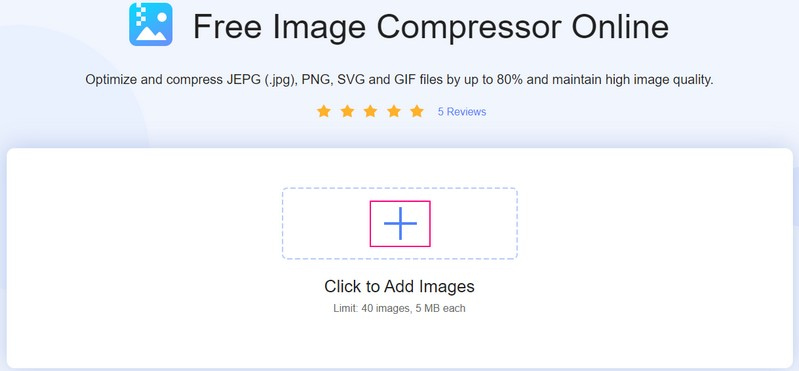
Trinn 3. Last ned komprimerte bilder
Når du har valgt bildene, vil du se at de går gjennom opplastings- og komprimeringsprosessen. Som du kan se, er størrelsen på bildefilen din redusert fra 215,91 KB til 47,53 KB. Etter det vil du se ordet Ferdig dekket med grønt ved siden av bildefilen på skjermen. Det er et hint om at den nettbaserte bildekompressoren har komprimert bildet ditt.
Trykk på Last ned alle for å lagre den komprimerte bildefilen på skrivebordet. Etter det vil en mappe vises der den lagrede komprimerte bildefilen er på skjermen.
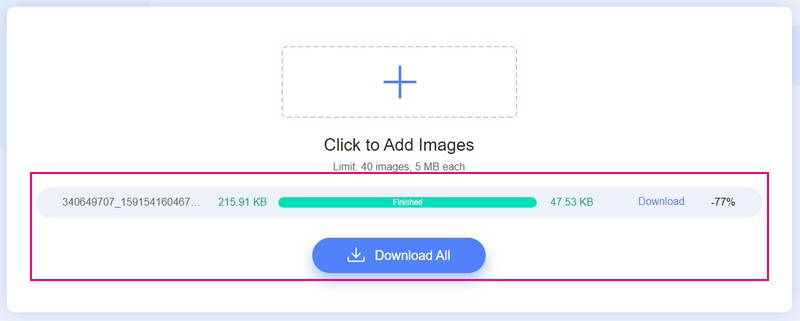
2. Offline måte: Photoshop
Photoshop brukes ofte til grafisk design, bildeoppretting og fotoredigering. Den tilbyr flere redigeringsfunksjoner for pikselbaserte bilder, vektorgrafikk og rastergrafikk. På toppen av det støtter den forskjellige bildefilformater som kan konverteres til et annet. Photoshop er en av de beste plattformene med en unik algoritme for å komprimere bilder for nettsteder. I tillegg kan den komprimere en gruppe bilder på datamaskinen din. Det kan hjelpe deg med å optimalisere lastehastigheten til nettsiden din og krympe størrelsen på bildene dine.
Her presenterer vi en trinn-for-trinn-prosess om hvordan Photoshop komprimerer bilder for nett:
Trinn 1. Kjør programmet på skrivebordet. Når programmet er åpnet, gå til Fil kategorien og velg Åpen alternativ. Etter det vil den åpne skrivebordsmappen din og velge bildet du vil gjennomgå komprimering.
Steg 2. Gå til Fil fanen igjen og velg Lagre for web og enheter mulighet for å komprimere bildet for nettet. Med det vil du ha en mindre bildefilstørrelse, som du kan få ved å bruke dette programmet.
Trinn 3. Begynn å endre de andre parameterne, for eksempel Bildestørrelse, Optimalisert, Forhåndsinnstilt, Prosent, eller Kvalitet. Å endre disse parameterne hjelper deg å opprettholde kvaliteten på bildet ditt.
Forhåndsvis bildet og forskjellen mellom kvalitet og filstørrelse sammenligning i 4-opp knapp. I tillegg til det, hvis du ønsker å komprimere en bestemt størrelse, kan du anslå prosentandelen tilsvarende.
Trinn 4. Slå den Velg nedlastingshastighet-knappen for å endre størrelse/nedlastingstid. Med det vil du få et estimat på hvor lang tid det vil ta å laste ned bildet ditt hos den valgte Størrelse/nedlastingstid.
Trinn 5. Når du er fornøyd, trykker du på Lagre-knappen for å komprimere bildet for nettet ved hjelp av programmet.
Merk: Lagre den komprimerte bildefilen i en annen mappe for å erstatte den originale.

Del 4. Vanlige spørsmål om webbildekomprimering
Hvilke formattyper støttes av nettet?
De typiske bildeformatene som støttes og brukes på nettstedet er PNG, JPEG, GIF, SVG og WebP.
Hva er det beste komprimeringsformatet for nettbilder?
PNG er det beste komprimeringsformatet for nettbilder fordi det støtter tapsfri komprimering, opprettholder detaljer og kontrast mellom farger. I tillegg brukes det ofte til bannere, grafikk, infografikk og skjermbilder.
Er JPG eller PNG bedre for nettsteder?
Velg JPG-format hvis du foretrekker et hurtiglastende komprimert bilde. Velg imidlertid PNG hvis du vil ha et tydelig bilde av høy kvalitet på nettsidene.
Konklusjon
Vurder å komprimere bildene dine for å få nettstedet til å kjøre raskere. Dette innlegget presentert online og offline bildekompressor for nettstedet. Photoshop krever imidlertid at du abonnerer for å komprimere bildene dine. Så hvis du vil bruke en gratis bildekompressor, stol på Vidmore Free Image Compression Online. Det kan hjelpe deg med å komprimere bilder og få resultatet rett på nettsiden raskt og problemfritt.


